Grâce aux merveilles de Google Play Steam, toute personne possédant un téléphone Android peut désormais jouer à ses jeux Steam PC préférés. Steam est le plus grand magasin de jeux au monde. C’est un tel leader du marché qu’il est souvent considéré comme une plate-forme de jeux PC.
Cependant, les joueurs se sont éloignés de la console depuis que les jeux triple A n’existent plus dans les appareils mobiles. Alors, est-il encore possible de combiner les avantages des smartphones Android et des jeux Steam sur PC ?
Oui, c’est possible. Et nous en discuterons dans cet article. Mais pourquoi devriez-vous jouer à des jeux Steam sur Android sans PC ? Découvrons-le.
Pourquoi jouer à des jeux Google Steam sur Android ?
Il est beaucoup plus pratique d’utiliser votre smartphone pour jouer à des jeux Steam. Tout ce que vous avez à faire est de télécharger Steam sur le Google Play de votre appareil Android. En raison de l’absence des jeux AAA sur l’appareil mobile, il est impossible de jouer à des jeux Steam sur Android. C’est là que Google Play Steam entre en jeu. L’application Steam Link permet d’intégrer les jeux PC sur votre appareil Android.
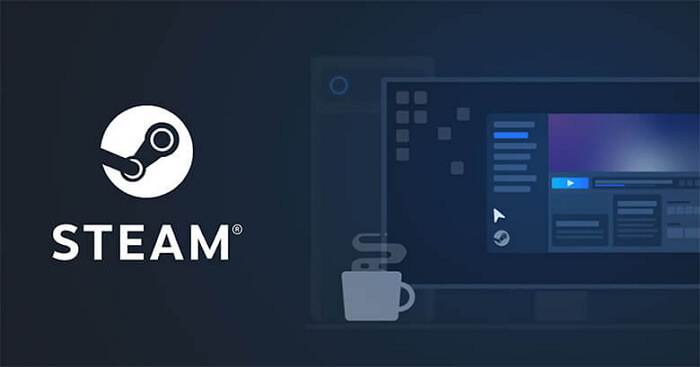
Tout d’abord, vous devez coupler une manette Bluetooth ou Steam à votre téléphone Android. Ensuite, connectez l’ordinateur exécutant Steam sur le même Wi-Fi local que votre téléphone Android. Et vous pouvez lancer votre jeu.
Avec l’application Steam Link, vous pouvez diffuser et également jouer à des jeux Steam sur Android. Je vais vous montrer un guide étape par étape sur la façon de diffuser des jeux sur Android sans PC. Avant de plonger dans le tutoriel, voyons ce dont nous avons besoin et la configuration matérielle requise.
De quelle configuration matérielle avez-vous besoin ?
Pour jouer à des jeux Steam sur Android, voici quelques configurations matérielles
Configuration matérielle requise
- Un PC ou un Mac compatible avec les jeux.
- Un ordinateur hôte fonctionnant sur l’un des systèmes suivants : Windows, SteamOS, MacOs (Yosemite ou plus récent) et Linux.
- Processeur Dual-Core avec multithread et également avec une RAM de 8 Go.
- Un appareil Android. Il peut s’agir de n’importe quel Android (tablette ou téléphone).
Connexion Internet
- Vous avez besoin d’un réseau sans fil rapide. Le paramètre réseau doit être sur 5 GHz si possible, mais pas moins de 15 Mbps. Plus votre réseau sans fil est rapide, plus vous pouvez obtenir une connexion stable.
Autres exigences
- Une manette. La manette rend l’expérience des jeux Steam sur Android plus agréables.
- Vous pouvez coupler une manette Bluetooth ou connecter un clavier et une souris pour améliorer votre expérience de jeu. L’input lag peut ruiner votre jeu et peut être une expérience insupportable lorsque vous diffusez un jeu compétitif.
Note
Votre ordinateur et votre Android doivent se connecter à un réseau sans fil (connexion Internet haut débit). Deuxièmement, un ordinateur portable qui utilise des graphiques intégrés plutôt qu’un processeur dédié qui répond ou dépasse la configuration système requise peut affecter certains contrôleurs.
Comment jouer à des jeux Google Steam sur Android ?
Maintenant voyons comment jouer à des jeux Steam sur Android. Mais avant cela, nous devons connecter notre Android au PC en utilisant Google Play Steam (Steam Link). Alors, commençons par nous rendre sur le Google Play Store pour télécharger Steam Link.

Avec l’application Steam Link, les joueurs peuvent diffuser n’importe quel jeu PC sur leur appareil Android (à condition qu’ils disposent d’un réseau Wi-Fi 5 GHz sur PC et Android).
Voici comment débuter en six étapes simples :
Étape #1 : Activer le streaming sur votre compte Steam
Après avoir installé les jeux Steam sur votre ordinateur, configurez votre compte pour l’opération. Ensuite, allez dans le menu des paramètres de votre client dans l’application Steam, recherchez le bouton de streaming à domicile et cochez la case Activer le streaming. Sur la même page, configurez la broche de liaison Steam. Nous allons utiliser cette épingle plus tard lorsque nous passerons à l’étape correspondante.
Étape #2 : Téléchargez l’application Steam Link
Ouvrez le Google Play Store et recherchez l’application Steam Link. Appuyez sur le bouton d’installation et vous devriez l’installer sur votre appareil Android. Passez à l’étape suivante.
Étape #3 : Jumelage de votre manette à votre appareil Android
Rappelez-vous, dans la partie de la configuration matérielle dont vous avez besoin de cet article. Nous avons mentionné une manette. Maintenant, couplez votre manette à votre appareil Android à l’aide de la connexion Bluetooth. Accédez à votre paramètre Android et localisez le menu Bluetooth pour lui permettre de coupler le contrôleur.
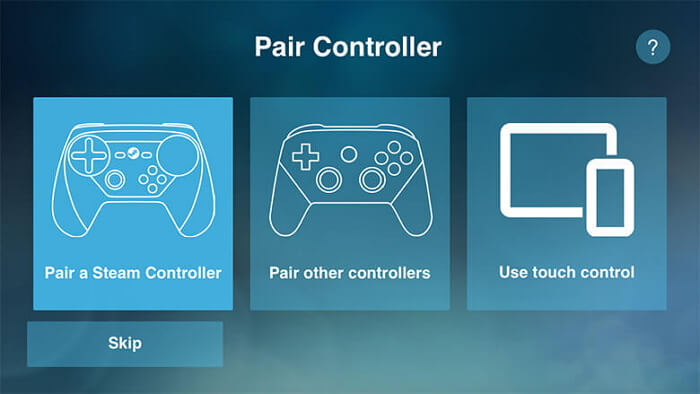
De plus, sur la manette, assurez-vous que le bouton de mise sous tension est allumé. À présent, votre Android devrait être prêt à être couplé avec votre manette (vous devrez probablement entrer une commande dessus pour coupler. Reportez-vous donc au guide de votre contrôleur pour plus de détails).
Sur votre appareil Android, recherchez un appareil détecté par Bluetooth pour coupler la manette. Une fois votre téléphone et votre manette connectés, passez à la quatrième étape.
Étape #4 : Lancez l’application Steam Link téléchargée
Tant que votre appareil Android est connecté à la même connexion Wi-Fi que votre ordinateur, l’application Steam Link détectera les jeux Steam installés sur votre ordinateur. Et demandera via votre appareil Android un code à entrer dans votre PC, qui installera certains lecteurs dans votre PC. Voir l’image ci-dessous ;
Étape #5 : Établir une connexion (entre votre PC et votre téléphone Android)
À cette étape, vous devez établir la connexion entre vos appareils, ensuite vous pourrez diffuser des jeux sur Android sans le PC. Pour ce faire, vous devez obtenir la broche de configuration Steam Link (que nous avons créée à l’étape #1 de la session) et l’insérer dans l’application Steam Link sur votre téléphone Android. Une fois que l’application a vérifié la broche, elle connectera votre PC et votre manette à votre appareil Android.
Étape #6 : Jouez à des jeux Steam sur Android
Une fois que l’application Steam Link confirme que votre PC, votre manette, votre téléphone Android et votre réseau sont opérationnels, cliquez sur le bouton Commencer à jouer sur l’application Steam Link. Il ouvrira un écran sur votre téléphone de la taille du mode Steam Big Picture, où vous pourrez sélectionner et jouer à tous les jeux Steam que vous avez déjà installés sur votre ordinateur.
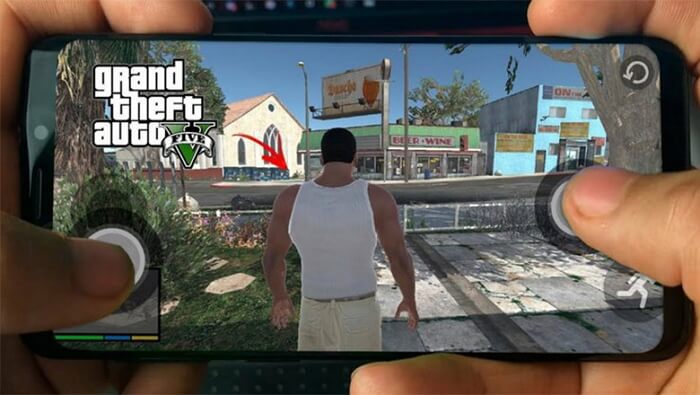
Note
Avez-vous également pensé à jouer à des jeux de téléphones Android sur PC ? Pour que vous puissiez non seulement profiter de la vision grand écran, mais que vous n’ayez pas besoin de télécharger le programme d’installation du jeu sur l’ordinateur.
Pour une meilleure expérience de jeu, vous pouvez télécharger le logiciel de diffusion d’écran iMyFone MirrorTo, qui peut contrôler entièrement l’interface du téléphone sur l’ordinateur avec une latence très faible. Vous pouvez également utiliser la souris et le clavier pour contrôler les personnages des jeux, par exemple PUBG, FIFA, etc. Cliquez maintenant sur le lien ci-dessous pour effectuer un essai gratuit !
Conseils pour les meilleurs jeux sur Steam
Impressionnant non ? Je sais que vous êtes enthousiasmé par les nouvelles informations concernant Steam. Mais ce n’est pas tout. J’aimerais partager quelques conseils utiles sur les meilleurs jeux Steam auxquels vous aimerez peut-être jouer.
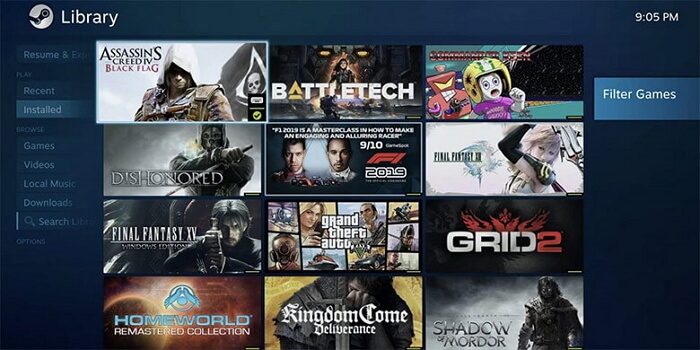
1. Destiny 2
Destiny 2 est un jeu vidéo d’action et de tir en ligne gratuit développé par Bungie. C’était un jeu payant pour PlayStation 4, Xbox One et la plate-forme Microsoft Windows en 2017. C’est un bon jeu entre amis. Si vous aimez jouer avec vos amis ou votre famille en ligne, Destiny 2 est le meilleur. Vous incarnez un gardien surpuissant et vous pouvez participer à différentes activités pour améliorer votre équipement. Jouer à Destiny 2 pour moi a été une bonne expérience, et je vous recommande de l’essayer.

2. Civilization VI
Un autre jeu Steam auquel vous aimeriez jouer est Civilization VI qui est un jeu de stratégie 4X au tour par tour construit par Fixaxis Games et publié par 2K games, distribué par Take-Two interactive. Actuellement, Civilization VI est gratuit sur Steam. Un avertissement amical aux nouveaux joueurs, quoi que vous fassiez, ne choisissez pas la reine Victoria comme votre premier leader dans ce jeu. Sauf si vous êtes prêt à être rendu presque insensible par les répétitions sans fin de la foire de Scarborough.

3. Hitman 2
Hitman 2 est un jeu vidéo sortie en 2018 par Stealth. Développé par IO Interactive et édité par Warner Bros, c’est la suite de Hitman sortie en 2016. Le jeu continue l’histoire de 47 voyageant à travers le monde, tuant des cibles de manière créative ou ridicule. Il existe de nombreuses façons de tuer une proie dans ce jeu. Vous pouvez y aller avec des armes à feu, utiliser la furtivité en prenant des déguisements et en sortant lentement.

Questions fréquentes sur Google Play Steam
1 Pourquoi Among Us est-il gratuit sur le Google Play Store mais pas gratuit sur Steam ?
Le jeu Among Us a monétisé son application par le biais d’annonces et d’achats intégrés. C’est pourquoi il est disponible en tant que jeu open-source pour les joueurs mobiles uniquement. Cependant, vous pouvez acheter la version PC pour quelques dollars et obtenir des articles gratuits.
2 Pouvez-vous Steam sur Android ?
Oui. En installant l’application Steam Link sur votre téléphone Android. Vous verrez le guide des étapes dans la partie 3 de cet article.
3 Comment utiliser Steam pour jouer à des jeux avec des amis ?
Vous devez démarrer un jeu qui prend en charge le jeu à distance avec des amis, inviter n’importe qui de votre liste d’amis, et attendre que l’ami accepte pour ensuite jouer au jeu ensemble.
Conclusion
Jouer à des jeux Steam sur Android via l’application mobile Steam Link, elle est facile à configurer avec son design convivial et est capable de diffuser vos jeux préférés PC sur votre appareil Android une fois que vous avez accès à un réseau Internet 5GHz. Soit dit en passant, vous pouvez utiliser l’application iMyFone MirrorTo pour jouer au jeu Android sur votre ordinateur sans trop de latence.








